Sony STR-DN1030: 4 Несколько раз нажмите V/v,
4 Несколько раз нажмите V/v, : Sony STR-DN1030
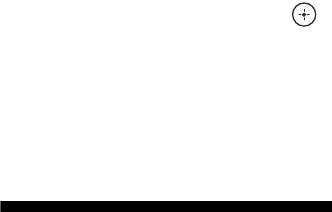
D:\NORM'S JOB\SONY HA\SO130039\STR-DN1030_PMRF
masterpage: Left
06\4420298932_RU\RU04GET_STR-DN1030-CEL.fm
Просто выберите станцию в
4 Несколько раз нажмите V/v,
диапазоне FM.
чтобы выбрать символ, a
При настройке на станцию, которая
затем нажмите b.
предоставляет услуги RDS, загорается
Позицию ввода символа можно
индикатор “RDS”, и на экране
перемещать вперед и назад
телевизора и на панели дисплея
нажатием B/b.
отображается название службы
программы*.
5 Повторите шаг 4, чтобы
ввести символы один за
* Если радиосигналы RDS не принимаются,
служебное название программы не будет
другим, а затем нажмите .
отображаться на дисплее.
Введенное наименование
регистрируется.
Примечания
•Функции RDS могут работать неверно, если
Примечание
принимаемая станция не передает сигнал
Некоторые буквы могут отображаться на
RDS или сигнал слишком слабый.
экране телевизора, но не могут
•Некоторые буквы могут отображаться на
отображаться на панели дисплея.
экране телевизора, но не могут
отображаться на панели дисплея.
Совет
Прием
При отображении названия службы
программы можно проверить текущую
радиосигналов RDS
частоту, несколько раз нажимая DISPLAY
(стр. 124).
Этот ресивер позволяет использовать
систему радиоданных RDS — услугу,
предоставляемую радиостанциями и
заключающуюся в отправке
дополнительной информации вместе с
обычным радиосигналом. Ресивер
позволяет воспользоваться всеми
преимуществами RDS, такими как
отображение названия службы
программы. Функция RDS доступна
только для станций в диапазоне FM.*
* Не все станции в диапазоне FM
предоставляют услуги RDS, и не все услуги,
предоставляемые ими, одинаковы. Если вы
не знакомы с услугами RDS, обратитесь на
местные радиостанции, чтобы получить
сведения об услугах RDS.
RU
72
4-420-298-93(2)
STR-DN1030
Оглавление
- О данном
- Оглавление
- Входящие в
- Описание и расположение частей
- Подготовка к эксплуатации
- 1: Установка громкоговорителей
- 2: Подключение громкоговорителей
- 3: Подключение к телевизору
- 4a: Подключение
- 4b: Подключение
- 5: Подключение 6: Происходит
- Подключение шнура
- Инициализация Настройка ресивера громкоговорителей
- 3 Несколько раз нажмите V/v,
- 6 Нажмите RETURN/EXIT O.
- Использование
- 3 Установите микрофон для
- 3 Несколько раз нажмите V/v,
- 7 Несколько раз нажмите V/v
- Настройка
- 1 Нажмите MENU.
- 8 Введите ключ безопасности
- 1 Выберите пункт “Wired LAN
- 4 Несколько раз нажмите V/v,
- Руководство по работе экранной индикации
- 1 Нажмите MENU.
- 3 Нажмите TOOLS/OPTIONS,
- 2 Выберите “ Input”, a затем 6 Нажмите SOUND FIELD +/–
- 1 Выберите название входа,
- Воспроизведение с iPod/iPhone
- 1 Убедитесь, что в шаге 4 в
- 1 Убедитесь, что в шаге 4 в
- Воспроизведение с
- 1 Нажмите MENU.
- 3 Выберите “USB”, а затем
- Запись с помощью
- 2 Выберите в меню “ FM” или
- 5 Повторяйте шаги с 1 по 4, Предварительная
- 4 Несколько раз нажмите V/v,
- Выбор звукового
- Использование
- Настройка сервера
- 3 Выберите [Public network] в
- 6 Выберите [Change advanced
- 1 Перейдите к [Start] – [All 5 Выберите [Customize].
- 9 Если флажок [Share my
- Воспроизведение аудиоматериалов,
- 4 Выберите сервер, на котором
- Использование
- 3 Выберите “SEN”, а затем
- 1 Выберите станцию, которую
- Использование функции PARTY
- 2 Начните воспроизведение
- Потоковая передача
- 2 В меню AirPlay для iTunes
- Выполняется
- 2 Выберите “ Settings”, a 8 Выберите “Agree”, а затем
- Поиск элемента по
- 2 Нажмите SHIFT, а затем
- Подготовка к
- Воспроизведение с
- Прослушивание
- Выключение Выбор ресивера и оптимального телевизора звукового поля для
- Управление
- Использование
- 4 Нажмите TOOLS/OPTIONS. 6 Выберите видео- и/или
- Подключение через
- 1 Включите основной ресивер
- 2 Выберите в меню
- Меню Speaker
- Меню Surround
- Меню EQ Settings
- Меню HDMI Settings
- Меню Network
- Меню System
- Работа без
- 1 Нажмите и удерживайте
- Сброс пульта
- Поиск и устранение
- Технические
- Алфавитный указатель


